Bu makale, Makine Çevirisi kullanılarak üretilmiştir.
Pipedrive integration: Trello
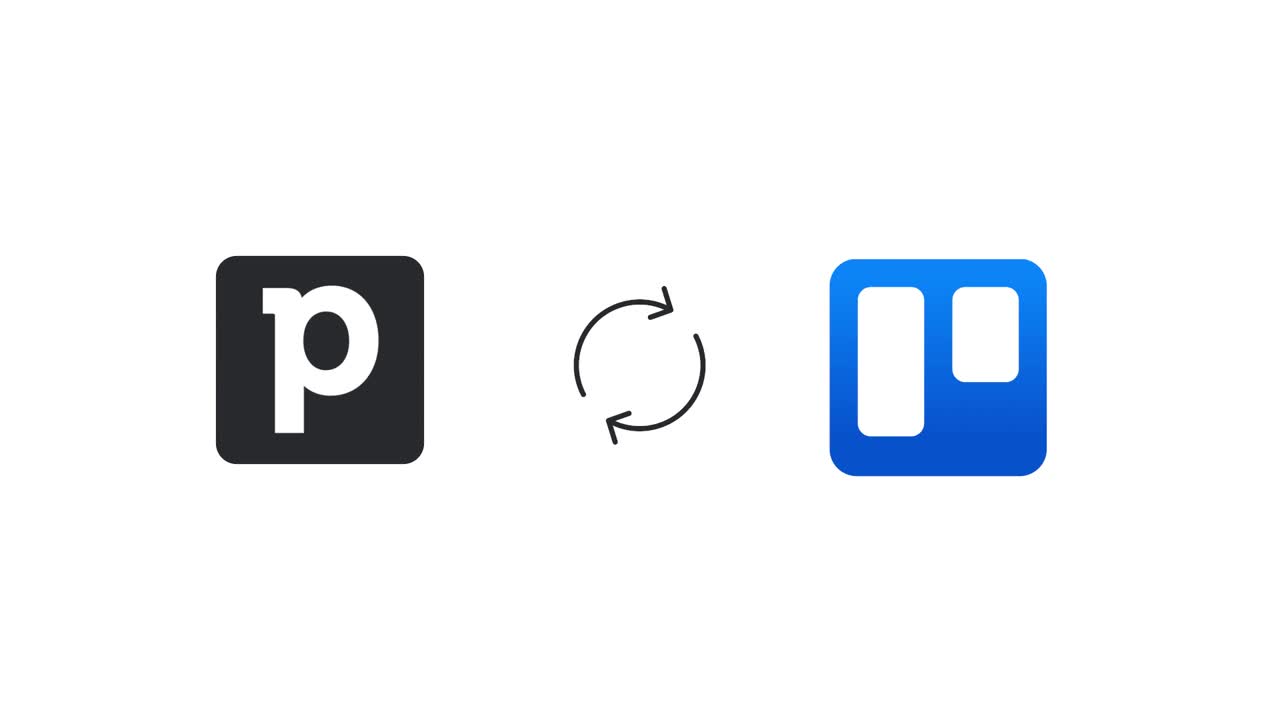
Pipedrive, bir müşterinin satış sürecinizde nerede olduğunu anlamanıza yardımcı olurken, Trello, bu süreçte belirli aşamalarda meydana gelebilecek diğer görevleri izlemek için kullanışlı olabilir.
Trello, projelerinizi panolara düzenleyen bir işbirliği aracıdır. Hangi konuda çalışıldığını, kimin üzerinde çalıştığını ve bir şeyin işlem sürecinde nerede olduğunu size söyler. Entegrasyon hakkında ve süreçlerinizi nasıl ölçekleyebileceğiniz hakkında daha fazla bilgi edinebilirsiniz bu blog yazısında.
Pipedrive-Trello entegrasyonu ile bilgilerinizi iki sistem arasında senkronize edebilirsiniz. Pipedrive anlaşmalarınıza dayalı kartlar otomatik olarak oluşturabilir ve anlaşmalarınızı, organizasyonlarınızı ve kişilerinizi Trello kartlarınıza bağlayabilirsiniz.
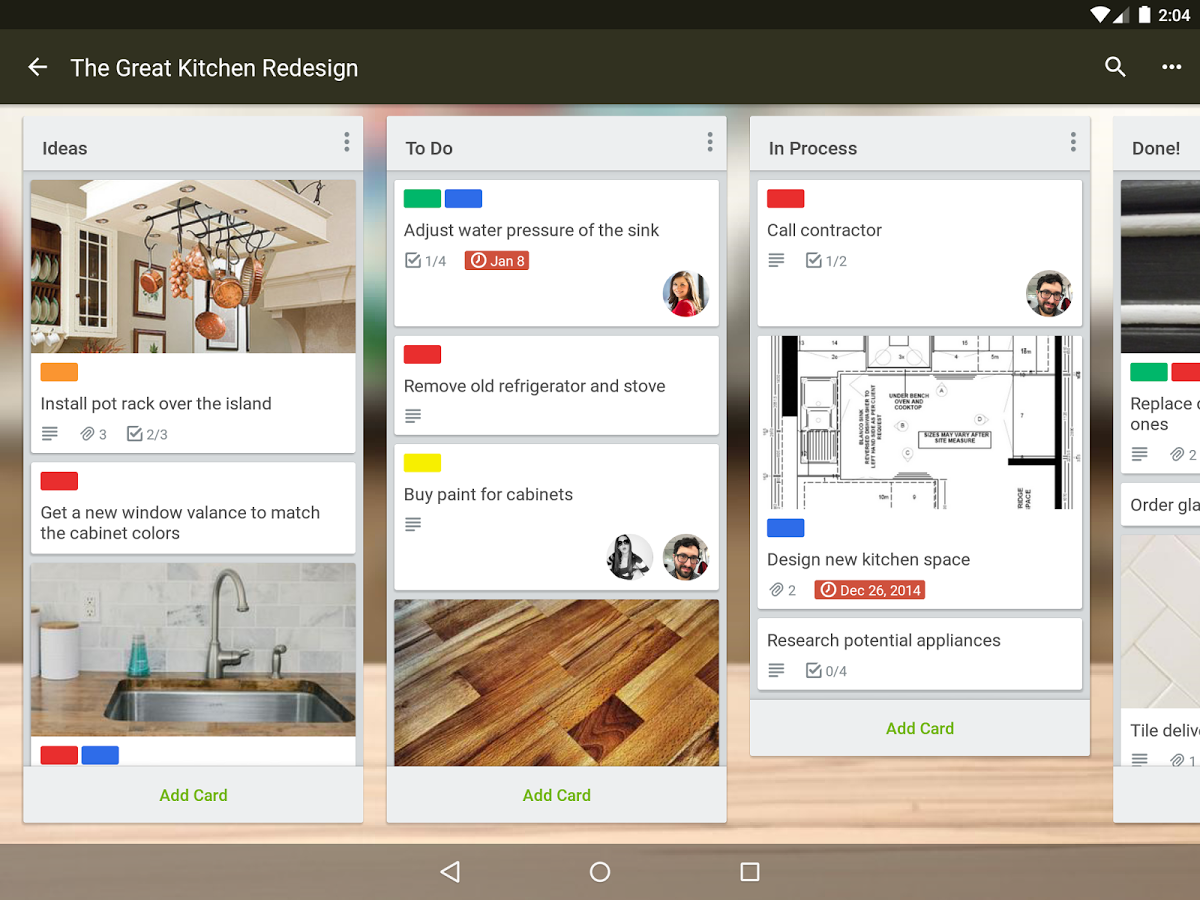
Pipedrive hakkında daha fazla bilgi edinin blogumuzda.
Entegrasyonu kurma
Pipedrive'ı Trello hesabınıza bağlamaya başlamak için, Pipedrive Marketplace'teki Trello sayfasına gidin ve "Yüklemeye devam et"i seçin.

Daha sonra Pipedrive'ı Power-Up olarak ekleyebileceğiniz bir Trello sayfasına yönlendirileceksiniz. Devam etmek için "Power-Up Ekle" düğmesine tıklayın.
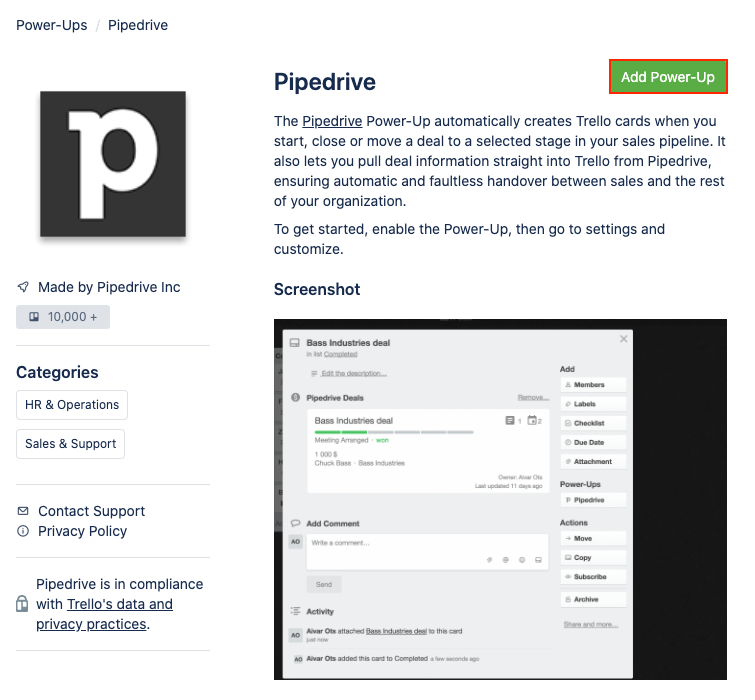
Açılır menüden, Pipedrive'a bağlanmak istediğiniz panoyu seçin ve devam etmek için "Ekle"i tıklayın .
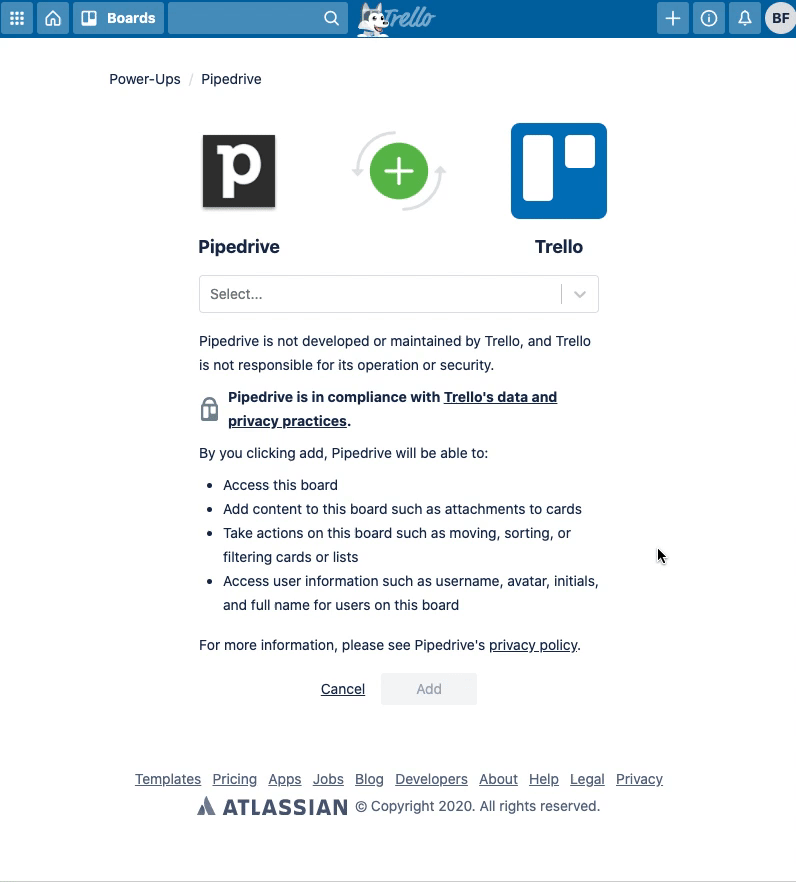
Ardından "Panoya git"i tıklayabilirsiniz. Bu sizi Trello panonuza yönlendirecek ve menünüzde Power-Ups altında "Pipedrive"e tıklayın. Açılır menüden "Pipedrive" ve "Hesabı Yetkilendir"i tıklayın . Daha sonra "Pipedrive Hesabını Bağla"yı tıklayın.
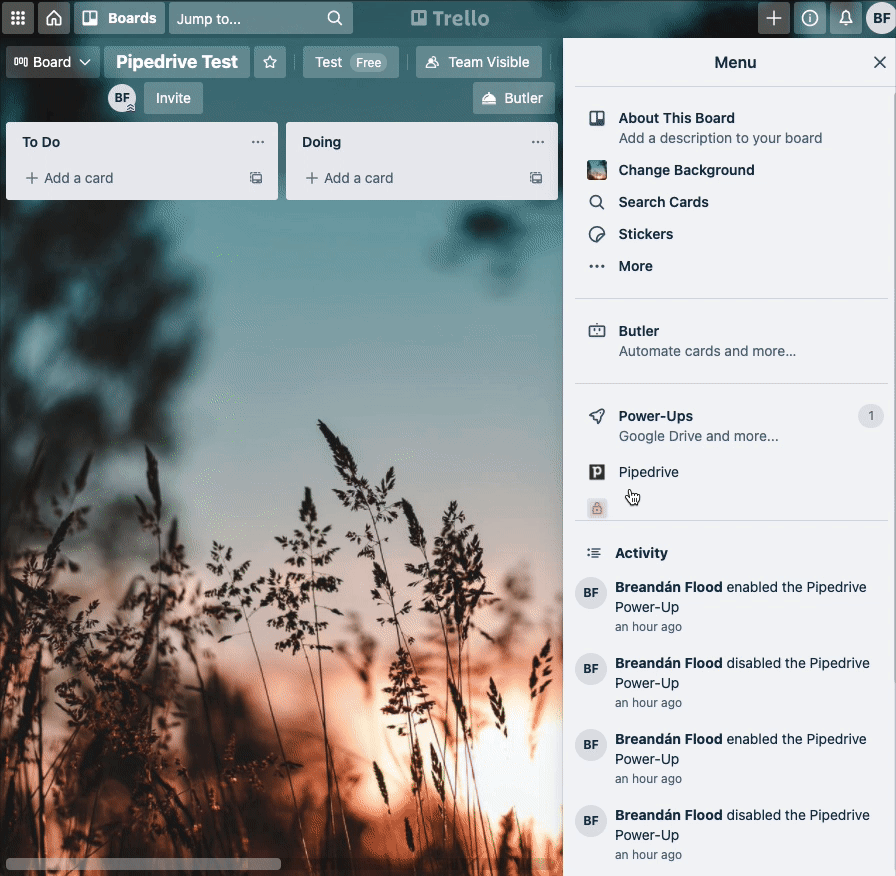
Şimdi yeni bir pencere açılacak ve Trello'nun Pipedrive ile bağlantı kurmasına izin vermeniz istenecek. Devam etmek için "İzin Ver ve Kur"ı tıklayın.
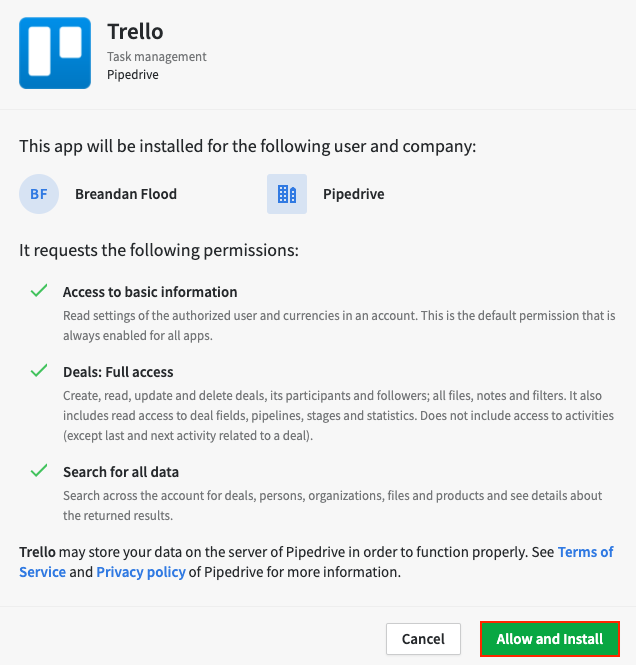
Artık kuruldu, Trello panonuzun menüsünden "Pipedrive Power-Up"ı tıklayın ve Pipedrive'da İzinleri Al seçeneğini görmelisiniz. Buna tıklayarak, Pipedrive'ın Trello hesabınıza erişmesine izin verecek bir sayfaya yönlendirileceksiniz.
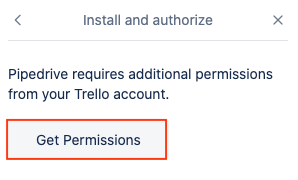
Pipedrive'ın Trello'ya erişim izni vermek için "İzin Ver"i tıklayın . Artık hesabınız Pipedrive ve Trello tarafından bağlanmış ve doğrulanmış durumda, böylece entegrasyonu kullanmaya başlayabilirsiniz.
Otomatik oluştur & Pipedrive alan ayarları
Otomatik oluşturmayı ayarlama
Otomatik oluşturmayı ayarlamak için Trello panonuzun menüsünde, Pipedrive'ı seçin, ve ardından Güçlendirme Ayarlarını Düzenle'yi seçin. Daha sonra panonuz için kuralları ayarlayabilirsiniz.
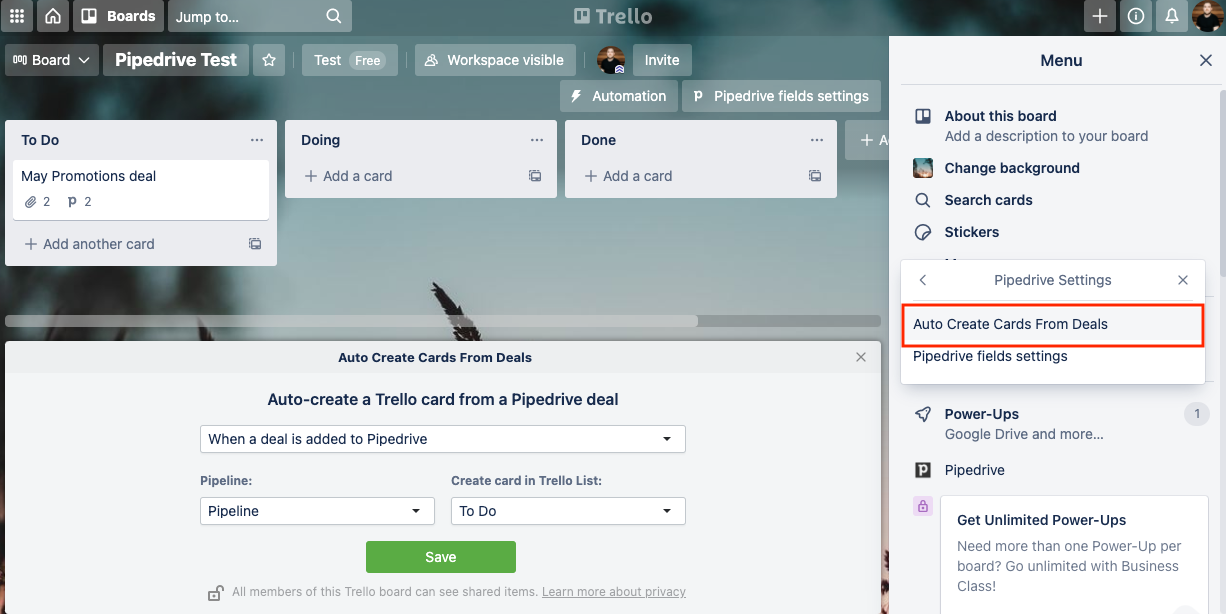
Trello'da otomatik kart oluşturma kuralları üç tür temele dayanır:
- Bir anlaşma Pipedrive'a eklendiğinde
- Bir anlaşma bir pipelne aşamasına girdiğinde
- Bir anlaşma kazanıldı veya kaybedildi olarak işaretlendiğinde
Yukarıdakilerden herhangi birini seçebilirsiniz, ancak sadece bir kural bir Trello panosu için ayarlanabilir. Aksi takdirde, Power-Up'taki benzer kurallardan dolayı aynı kartları aynı panoda çoğaltabilirsiniz.
Pipedrive alan ayarları
"Pipedrive alan ayarlarını" seçerek Pipedrive öğesini bağladığınızda göstermek istediğiniz en fazla yirmi alanı seçebilirsiniz.
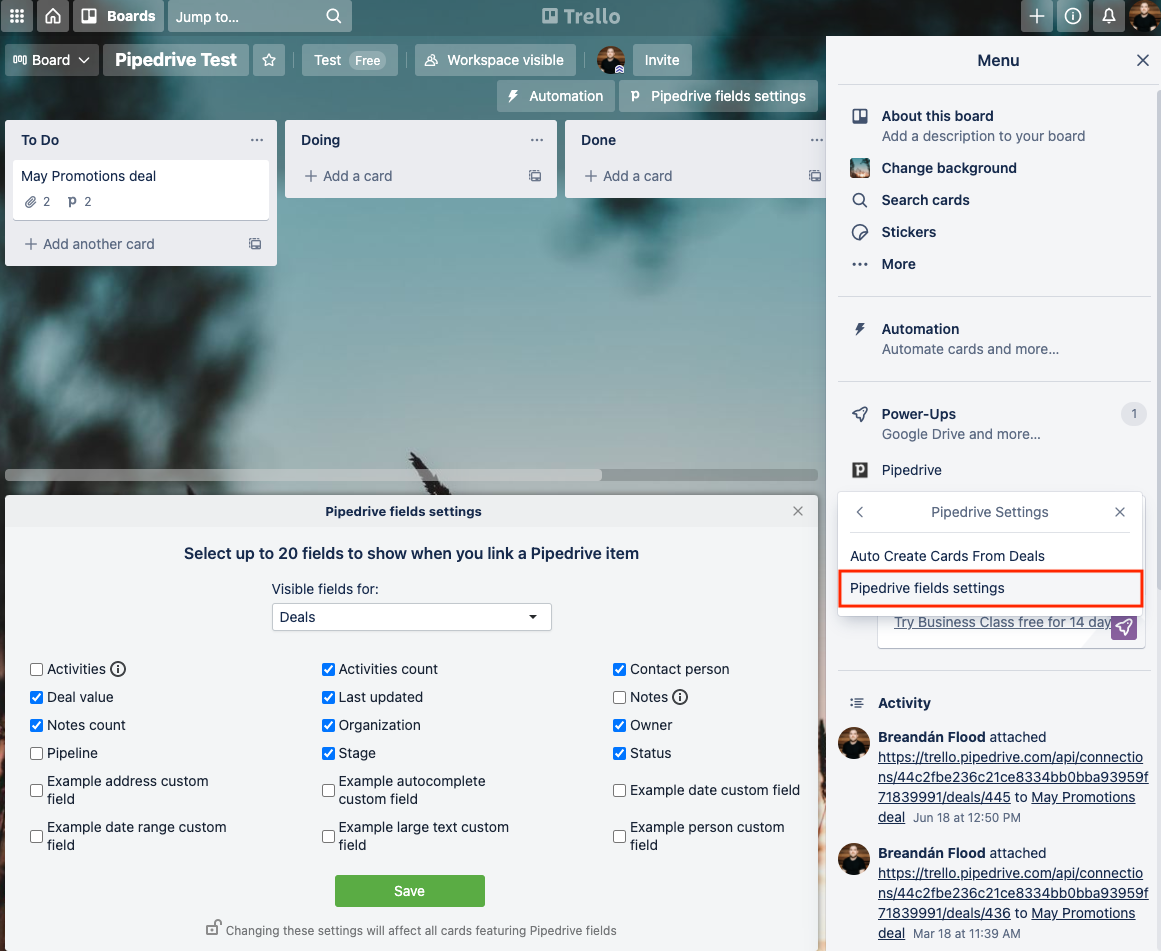
Maksimum alan sayısı yirmi olduğundan, yirmiye ulaşıldığında daha fazla alan eklemek istiyorsanız öğeleri işaretlemeye gerek duyacaksınız.
Uygulama eylemi ve uygulama paneli
Pipedrive içinden, panolar, listeler ve kartlar oluşturmanız için hızlı bir yolunuz var.
Ayrıntı görünümünüzün solundaki uygulama panelinden, seçeneklerinizi açmak ve Trello'da kart oluşturmak için... üç noktaya tıklayabilirsiniz.
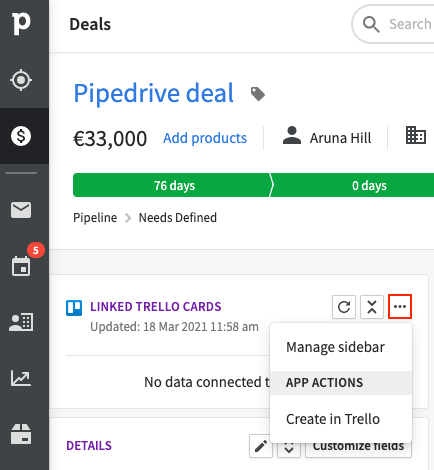
Anlaşma ayrıntı görünümünden, sağ üst köşedeki üç noktaya tıklayın ve açılır menüden "Trello'da Oluştur" seçeneğini seçin.
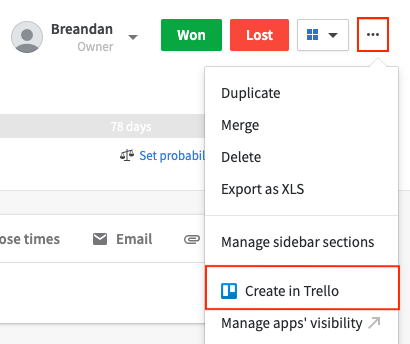
Bu, Trello'da oluşturmak istediğiniz öğe türünü seçebileceğiniz yeni bir pencere açacaktır.
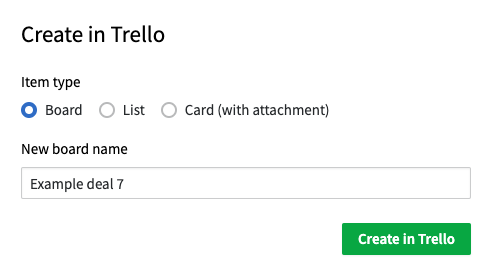
Trello'dan, kartlarınızı Pipedrive'a da bağlayabilirsiniz. Bağlamak istediğiniz kartı tıklayın ve Power-Ups bölümünde, "Pipedrive"'ı seçebilir ve kartı bağlamak için bir anlaşma seçebilirsiniz.
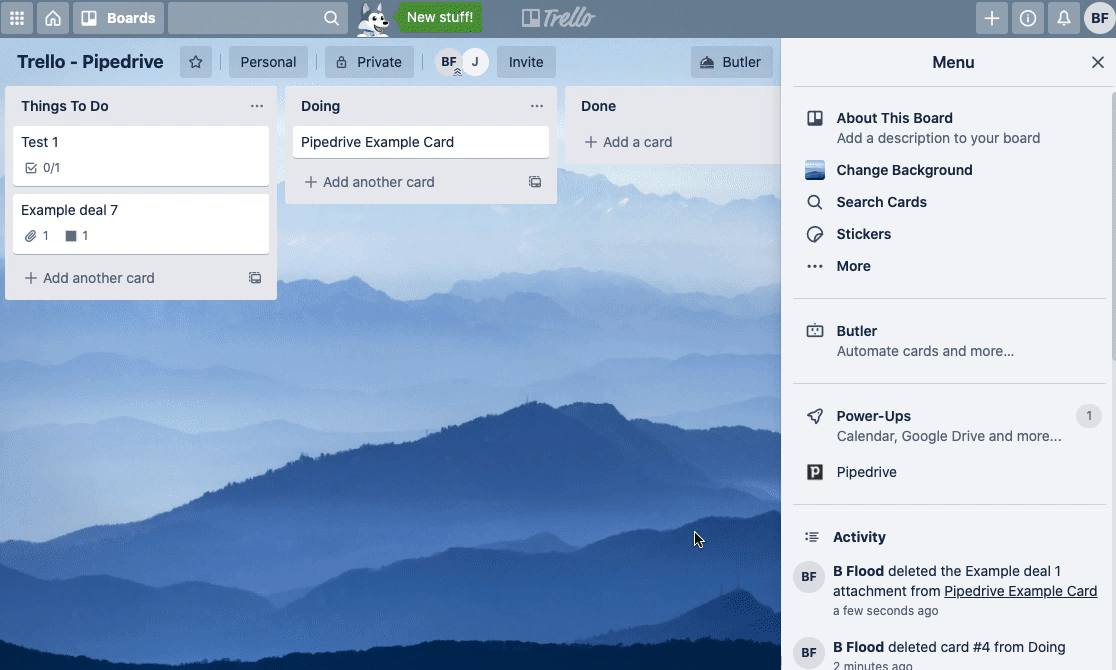
Ardından, Trello uygulama panelinizde Pipedrive anlaşmanıza bağlı kartı göreceksiniz.
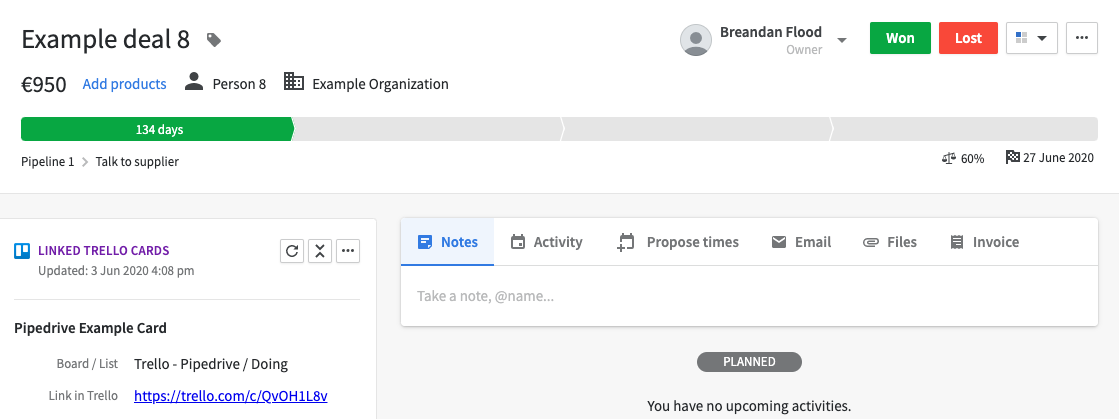
Görünürlük
Trello panosunun tüm üyeleri Pipedrive verilerini o panoda görebilir, hatta Pipedrive hesapları olmasa bile. Pipedrive hesabı olmayan Trello panosu üyeleri, herhangi bir Pipedrive bilgisini ekleyemez, düzenleyemez veya silemez.
Pipedrive'daki Trello uygulamasını sildiğinizde, Pipedrive verilerinizi Trello panonuzda artık göremezsiniz. Bu durumda hesabınızı yeniden yetkilendirmeniz gerekecektir. Pipedrive'dan Trello'nun silinmesinden sonra, ilişkili Trello kartlarınızda hesabınızı yeniden yetkilendirebileceğiniz bir bağlantı olacaktır.
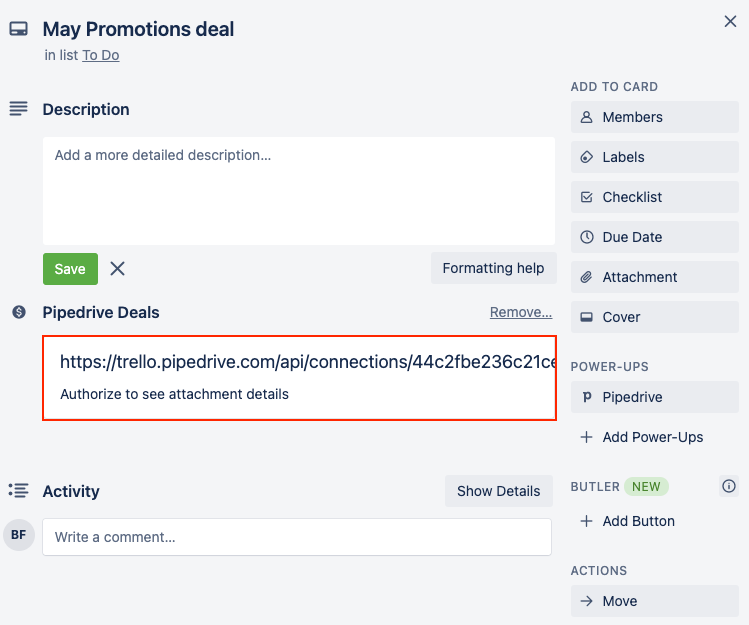
Trello'da İş Akışı Otomasyonu
Ayrıca Pipedrive'ın iş akışı otomasyonu özelliğini kullanmak da mümkündür. Otomasyon oluştururken Trello'yu bir eylem olarak seçebilirsiniz.
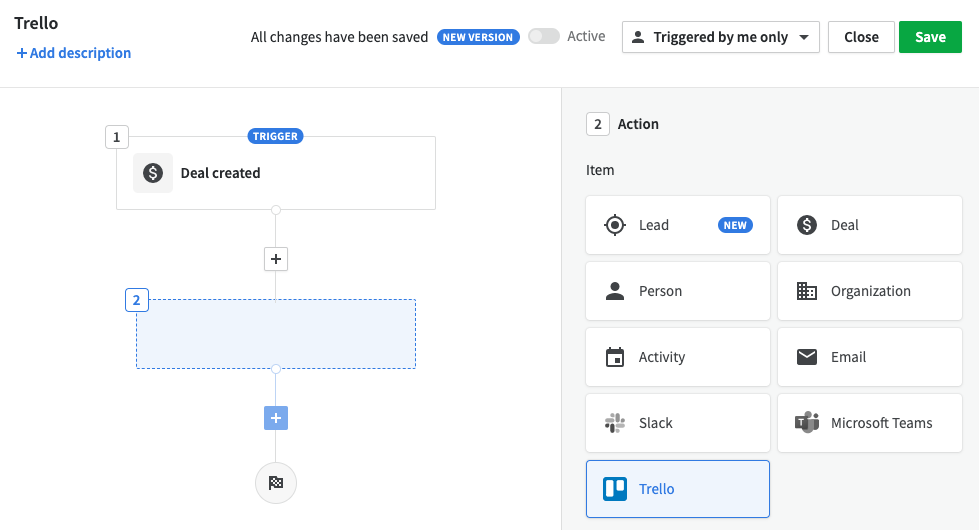
Trello'yu eylem olarak seçtikten sonra üç olası olaydan birini seçebilirsiniz, Trello panosu, liste veya kart oluşturma.
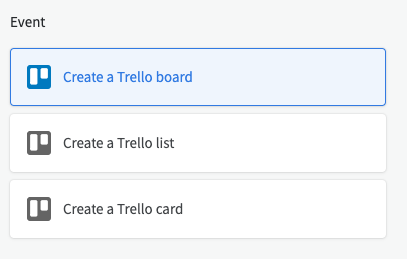
Bu eylemle hangi alanların değiştirilmesi gerektiğini seçebileceksiniz.
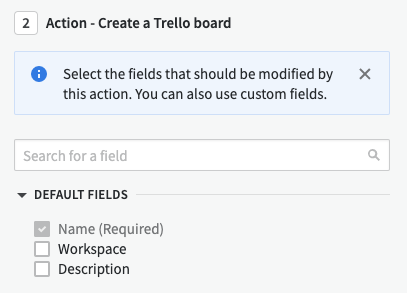
İş akışı otomasyonunuz tetiklendiğinde, seçtiğiniz olay Trello'da gerçekleşecektir.
Şablonlar
Ayrıca Trello'yu iş akışı otomasyonu şablonlarıyla kullanabilirsiniz. İş Akışı Otomasyonu > Şablonlar > Trello'da Oluştur sekmesine giderek kullanabileceğiniz üç önceden oluşturulmuş şablonu görebilirsiniz.
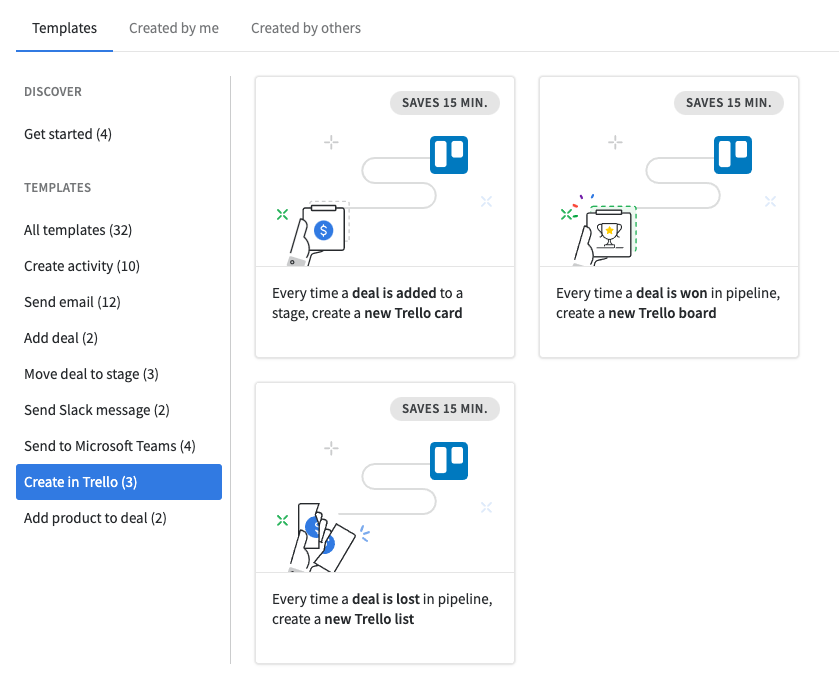
Sorun Giderme
Trello entegrasyonunu sorun gidermek için uygulamayı yeniden yüklemeyi deneyebilirsiniz. Uygulamayı yeniden yüklerken, uygulamayı tekrar etkinleştirmeden önce "Kişisel ayarları kaldır" seçeneğini seçin.
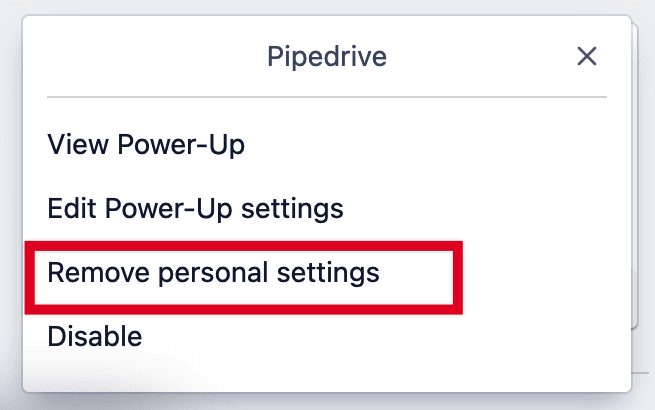
Bu makale faydalı oldu mu?
Evet
Hayır


